Vous voyez un écran vide lorsque vous essayez d’utiliser l’éditeur de site complet de WordPress ?
L’éditeur de site complet de WordPress vous permet de personnaliser le thème de votre site web, y compris son en-tête, son pied de page et ses modèles de page. Cependant, certains utilisateurs/utilisatrices voient un écran vide lorsqu’ils essaient d’ouvrir l’éditeur de site.
Dans cet article, nous allons vous afficher comment corriger le problème des éditeurs/éditrices de site vierges sur WordPress.
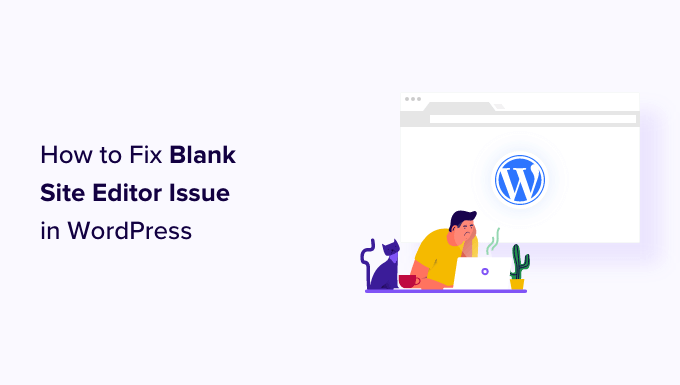
Qu’est-ce que le problème des éditeurs/éditrices vierges de WordPress ?
L’éditeur de site complet de WordPress est une interface de modification qui fonctionne avec des thèmes de blocs et vous donne plus de contrôle sur la conception de votre site. Il vous permet d’utiliser des blocs pour styliser l’en-tête, le pied de page, la colonne latérale et d’autres sections de votre site.
Vous pouvez y accéder en sélectionnant Apparence » Éditeur dans la colonne latérale de l’administration de WordPress chaque fois que vous souhaitez personnaliser votre thème WordPress.
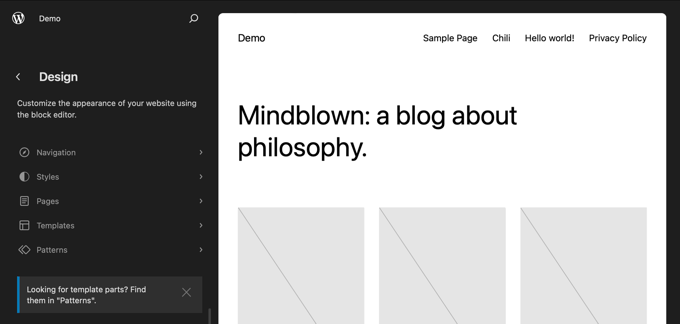
Toutefois, certains utilisateurs/utilisatrices signalent qu’une page blanche s’affiche chaque fois qu’ils tentent d’accéder à l’éditeur/éditrices du site WordPress.
Certains utilisateurs/utilisatrices voient un écran complètement vide. Cet écran peut être sombre ou clair.
Ce problème est dû à des réglages incorrects de WordPress. Nous allons vous afficher comment le corriger dans la méthode 1.
D’autres utilisateurs/utilisatrices peuvent voir une partie de l’interface de l’éditeur/éditrices de site, mais la prévisualisation de leur site est vide. Ils peuvent également voir un cercle tourner indiquant que l’éditeur essaie de charger la prévisualisation, mais celle-ci n’apparaît jamais.
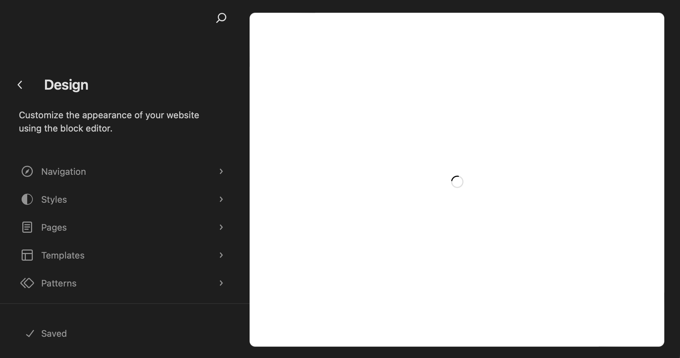
Cela se produit lorsque quelqu’un a désactivé l’API REST dans WordPress. Nous vous affichons comment corriger ce problème dans la méthode 2.
Ceci étant dit, voyons comment corriger l’éditeur de site vierge dans WordPress. Vous pouvez utiliser les liens ci-dessous pour passer à la méthode que vous devez utiliser :
Corrigeant le problème de l’éditeur de site vide dans les Réglages de WordPress
Si vous voyez un écran complètement vide lorsque vous essayez d’utiliser l’éditeur de site, c’est que vous avez un problème avec les Réglages URL de votre site WordPress.
Tout d’abord, vous devez vous rendre dans Réglages » Général dans votre tableau de bord WordPress. Vous devez trouver les réglages « Adresse WordPress (URL) » et « Adresse du site (URL) ».
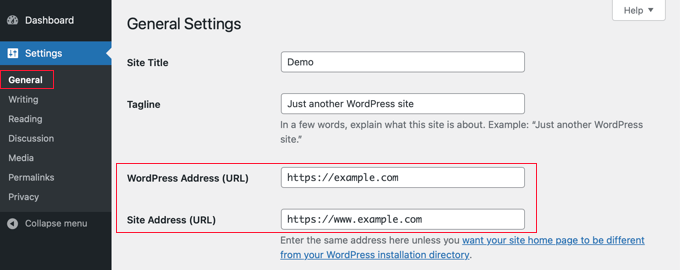
Vous devez vous assurer que l’adresse du site correspond à celle de WordPress.
En particulier, vous devez vous assurer que si l’adresse de WordPress a une URL www ou non www, l’adresse du site correspond exactement à celle-ci. Dans la capture d’écran ci-dessus, ces deux types d’URL ne correspondent pas. Il faut donc retirer le terme « www. » de l’adresse URL du site.
Une fois que les deux paramètres sont identiques, vous devez défiler jusqu’au bas de la page Réglages généraux et cliquer sur le bouton « Enregistrer les modifications » pour stocker vos paramètres.
Vous pouvez maintenant ouvrir à nouveau l’éditeur/éditrices du site, et cela devrait fonctionner.
Corrigé le problème des éditeurs/éditrices de sites vierges en activant l’API REST
Si l’éditeur du site ne charge pas de Prévisualisation de votre site, il se peut que l’API REST soit désactivée sur votre site WordPress.
Qu’est-ce que l’API REST dans WordPress ?
L’API REST a été introduite dans WordPress 4.4. Elle est utile pour les développeurs/développeuses de plugins car elle fournit une interface où ils peuvent accéder aux fonctionnalités et aux données de WordPress pour construire leurs extensions.
L’API REST est activée par défaut, et l’éditeur de site l’utilise pour afficher une prévisualisation de votre site. Par conséquent, si vous avez désactivé l’API REST sur votre site, l’éditeur de site ne sera pas en mesure d’afficher une prévisualisation de votre site.
Certains propriétaires de sites web choisissent de désactiver l’API REST dans l’espoir d’améliorer la sécurité et les performances de leur site. Ils ont peut-être suivi notre guide sur la désactivation de l’API REST JSON dans WordPress.
Notre guide vous affiche comment désactiver l’API REST à l’aide de deux méthodes : l’ajout d’un extrait de code dans WPCode ou l’installation de l’extension Disable API REST.
Pour réactiver l’API REST, vous devrez désactiver cet extrait de code ou cette extension, selon la méthode que vous avez choisie à l’origine.
Désactivation de l’extrait de code de l’API REST dans WPCode
Si vous avez utilisé WPCode pour désactiver l’API REST, vous devez naviguer vers Extraits de code dans l’administration de WordPress.
Une fois sur place, vous devez trouver l’extrait « Disable WordPress API REST » (Désactiver l’API REST de WordPress) et permuter la case « Status » (État) pour la rendre inactive.
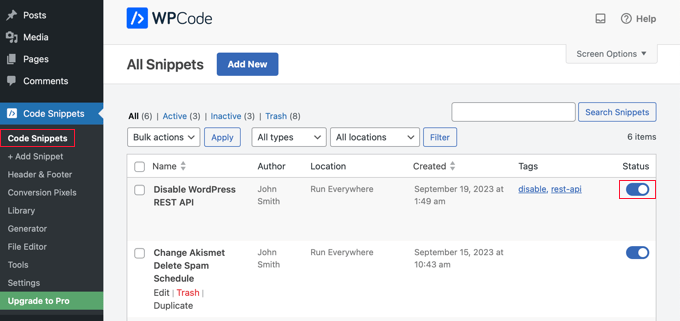
Ajouté, si vous avez désactivé l’API REST en ajoutant du code directement à votre fichier functions.php au lieu d’utiliser WPCode, vous devrez alors ouvrir ce fichier à l’aide d’un client FTP ou de l’application de gestion de fichiers de votre tableau de bord d’hébergeur.
Ensuite, vous devez modifier le fichier et retirer le code personnalisé.

Vous devriez maintenant pouvoir accéder à l’éditeur/éditrices du site et voir la prévisualisation de votre site.
Désactivation de l’extension Disable API REST
Si vous avez utilisé une extension WordPress pour désactiver l’API REST, vous devez naviguer vers Plugins » Installed Plugins.
Une fois là, vous devez défiler jusqu’à l’extension et cliquer sur le lien » Désactiver « . Dans notre exemple, nous travaillons avec l’extension Disable API REST, mais vous utiliserez la même méthode si vous avez un autre programme d’installation.
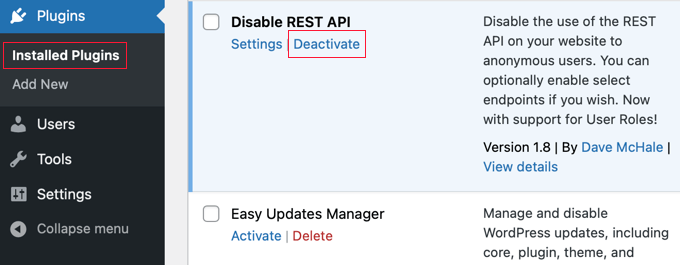
Vous pouvez maintenant ouvrir l’éditeur/éditrices du site et il devrait fonctionner à nouveau correctement.
Alternative : Utilisation d’une extension de constructeur de page pour concevoir votre site
Bien que l’éditeur de site complet soit un outil très utile pour la conception de votre site, il présente certaines limites. Il est uniquement disponible avec les thèmes en bloc, et vous perdrez vos personnalisations si vous modifiez votre thème.
En revanche, les constructeurs de pages WordPress comme SeedProd offrent une interface par glisser-déposer où vous pouvez concevoir toutes vos pages individuelles à l’aide de blocs. Ils sont compatibles avec n’importe quel thème WordPress, et vous pouvez modifier votre thème sans perdre vos personnalisations.
Vous pouvez Premiers en choisissant un modèle/un kit de site ou en construisant entièrement à partir de zéro.
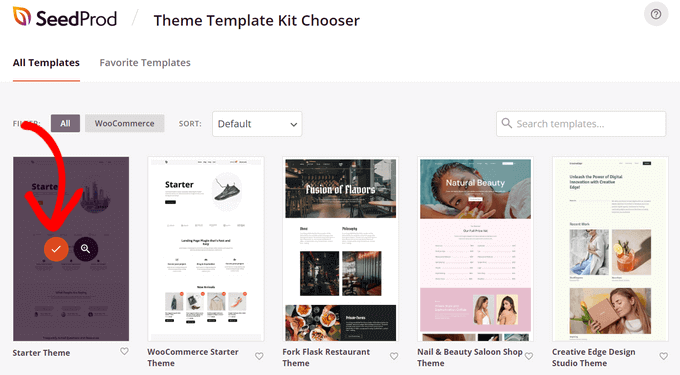
Vous pouvez même utiliser SeedProd pour concevoir un thème entier pour votre site. Pour plus de détails, vous pouvez consulter notre guide sur la façon de créer un thème WordPress personnalisé sans écrire de code.
Nous espérons que ce tutoriel vous a aidé à apprendre comment corriger le problème de l’éditeur de site vierge sur WordPress. Vous pouvez également consulter notre guide des erreurs WordPress les plus courantes et comment les corriger ou notre choix d’experts des meilleurs plugins de constructeur de page par glisser-déposer pour concevoir votre site plus facilement.
Si vous avez aimé cet article, veuillez alors vous abonner à notre chaîne YouTube pour obtenir des tutoriels vidéo sur WordPress. Vous pouvez également nous trouver sur Twitter et Facebook.




Syed Balkhi says
Hey WPBeginner readers,
Did you know you can win exciting prizes by commenting on WPBeginner?
Every month, our top blog commenters will win HUGE rewards, including premium WordPress plugin licenses and cash prizes.
You can get more details about the contest from here.
Start sharing your thoughts below to stand a chance to win!
Jiří Vaněk says
I have encountered several times what a different address in the settings can cause. This article can solve many headaches. But I read about rest api in this context for the first time. It’s good to know.
Ralph says
Thank you for this article. It’s quite short but gives all the information needed!
WPBeginner Support says
You’re welcome, we try to keep focused on these articles for troubleshooting errors
Administrateur
Damian Cichosz says
The article provides clear explanations of the issue, including potential causes and solutions. The step-by-step instructions and screenshots make it easy to follow, even for less tech-savvy users.
The suggestion to use page builder plugins like SeedProd as an alternative is a great addition. Page builders offer more flexibility and compatibility, which can be valuable for users looking for an efficient way to design their websites without the hassle of a blank site editor
WPBeginner Support says
Glad to hear you found our article helpful
Administrateur